产品选型

T5系列是全志科技推出的全新一代高性能四核A53 架构SOC,该系列集成四核A53 CPU,主频1.5GHz,最高可达1.8GHz;集成G31 MP2143 GPU,支持32bit DDR3/LPDDR3/DDR4/LPDDR4。T5系列具备多个显示输出接口,如RGB/2*LVDS/HDMI/VCBS OUT;多个视频输入接口,如MIPI CSI/BTB656/BT1120;支持4K@60fps H.265解码,4K@60fps VP9解码,4K@60fps AVS2 解码,4K@25fps H.264编码。T5系列适用于车载信息娱乐系统、数字集群、高清全景影像、抬头显示、智能驾驶舱、工业控制等领域。
TQT507CoreA核心板主要由CPU、内存(DDR3L)、 eMMC、Ethernet PHY、RTC及其它外围电路组成,采用200pin 排针与底板进行连接。核心板的接口资源极为丰富,可广泛应用于商显、通讯控制、医疗仪器、工业控制、交通控制、信息系统、金融设备、汽车和各种终端机市场领域。
TQT507_COREA核心板特点: CPU:国产工业级芯片T507,四核Cortex-A53,内部集成G31 MP2 GPU; 支持多种显示接口,RGB/双LVDS/HDMI等,支持双屏异显,最高分辨率可达4K; 核心板集成1路百兆网口PHY,降低用户开发复杂度; CPU集成Audio Codec,支持1路line out输出; 支持MIPI-CSI,最高可达800W像素;支持DVP-CSI,最高可达500W像素。 支持4K@60fps H.265、4K@60fps VP9、4K@60fps AVS2 解码,4K@25fps H.264编码; 支持1路TVOUT(CVBS); 支持Android10。
核心板功能接口
| 序号 | 功能接口 | 数量 | 备注 |
|---|---|---|---|
| 1 | LVDS/RGB | 1 | 支持双路8位LVDS,1080P; 2、RGB,24bit,1080P; |
| 2 | HDMI | 1 | 兼容HDCP2.2 和HDCP1.4,最高4K分辨率 |
| 3 | Ethernet | 2 | 核心板集成1路百兆PHY;RGMII接口直接引出; |
| 4 | UARTS | ≤6 | UART0为调试串口;其他串口有复用。 |
| 5 | SDIO | 2 | 4位总数据线 |
| 6 | Audio | / | I2S x2 、 line out x1 |
| 7 | USB | 4 | USB_OTG x1、 USB_Host x3 |
| 8 | I2C | ≤5 | 部分I2C与其他接口有复用 |
| 9 | SPI | ≤1 | 其他接口有复用 |
| 10 | ADC | 5 | LRADC x1,6bit,用作按键检测 GADC x4,1.8V电平 |
| 11 | PWM | ≤6 | 其他接口有复用 |
| 12 | RTC | 1 | 集成外置时钟芯片 |
| 13 | CVBS接口 | 1 | CVBS输出1路 |
| 14 | Camera | ≤2 | 并口CSI x1,与其他IO复用; MIPI CSI x1 |
| 15 | CIR | 1 | Remote control |
| 序号 | 功能接口 | 数量 | 参数备注 |
|---|---|---|---|
| 1 | Power Suply | 1 | DC5.5-2.1 12V 供电接口 |
| 2 | CSI | ≤1 | DVP CSI (复用),20P 牛角座,默认 NC |
| 1 | 30P 0.5pitch 排插,4-lane | ||
| 3 | LVDS/RGB (只能用其一) |
1 | LVDS 接口:1、30PIN 2.0pitch 排针引出,电压 3.3/5/12V 可调,分辨率最高 1080P;2、支持 6P 背光和控制接口,6P I2CCTP 接口; |
| 1 | RGB 接口:40P 0.5pitch 排插,分辨率最高 1080P(与 LVDS 复用) | ||
| 4 | HDMI | 1 | Type-A 19P ,分辨率最高可达 4K |
| 5 | TVOUT | 1 | NTSC/PAL |
| 6 | Ethernet | 2 | RJ-45 接口,100M 和 1000M 各 1 个 |
| 7 | UARTS | 1 | 1 个 2.0 pitch 4P 调试串口,3.3V TTL |
| ≤5 | 5 个 2.0 pitch 4P ,3.3V TTL(复用) | ||
| ≤2 | 两个 DB9 公头 ,232 电平(复用) | ||
| 8 | RS485 | ≤1 | 与其他串口复用 |
| 9 | TF-Card | 1 | 自弹式 TF 卡座 |
| 10 | Audio | 1 | CTIA 四段式耳机,立体声 |
| 1 | 双喇叭,立体声,4Ω3.3W | ||
| 1 | line out | ||
| 1 | line in | ||
| 1 | MIC | ||
| 11 | USB2.0 | 1 | Micro USB 接口,OTG |
| ≤5 | USB2.0 Type-A 接口 | ||
| 12 | mini-PCIE | 1 | USB 2.0,4G 模块 |
| 13 | WiFi+BT | 1 | SDIO 接口;AP6212;2.4G WIFI+BT 4.0 |
| 14 | KEY | 1 | FEL:系统启动选择 |
| 1 | SOC-RST 键 | ||
| 1 | PWRON 键 | ||
| 5 | 用户按键 | ||
| 15 | BAT | 1 | CR2032 RTC 电池座 |
| 16 | Extension ports | 1 | 2.0 pitch 排针 20P 接口:I2C/GPIO |
| 17 | IRDA | 1 | 1 个遥控接收器 |
| 18 | LED | 2 | 用户 LED |
| 19 | ADC | 1 | 6bit 低分辨率 ADC,用于按键检测,底板提供五个用户按键 |
| 4 | PH2.0 排插座 7P,GPADC;12bit,参考电平 1.8V |
烧录固件
具体操作请参照《TQT507镜像更新说明.pdf》
USB烧录
1、板卡接上 micro-usb 线,与电脑连接。
2、接上电源,上电。

3、打开PhoenixSuit工具,选择要烧写的镜像
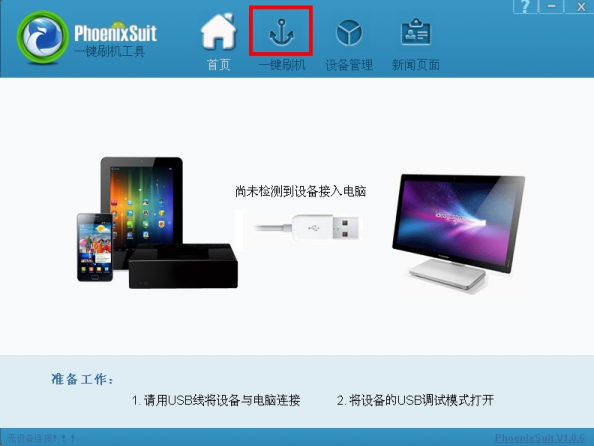
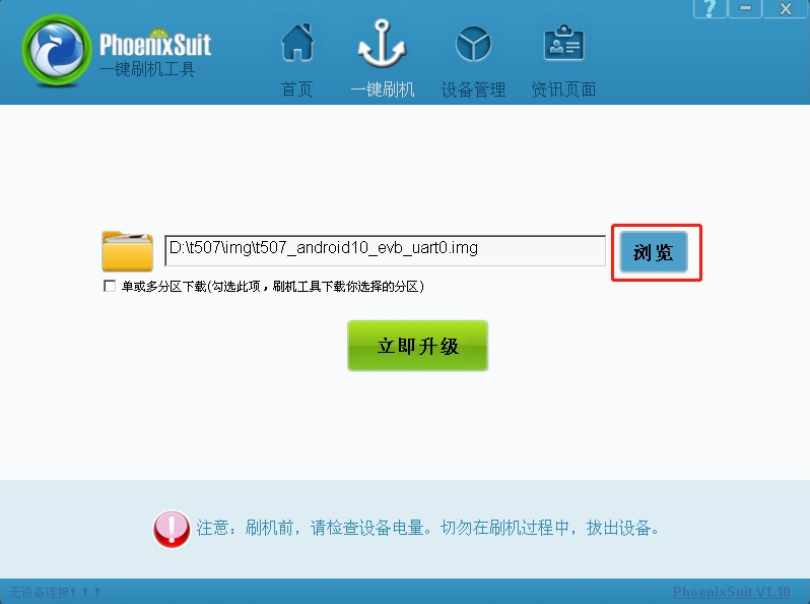
4、同时按下 FEL 与 RST 按键.先放开RES键,后放开 FEL 键.(保证开机时检测到 FEL 被按下)。电脑检测到 usb 连上的时候应用程序会自动弹出烧写确认的对话框,点击“是”,开始烧写。

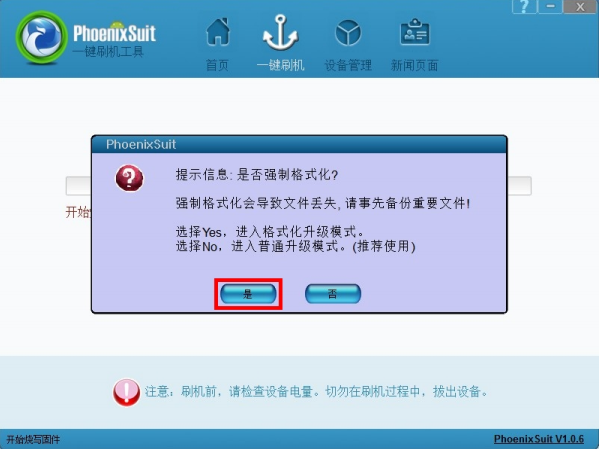
SD卡烧录
1.安装SD制作烧录卡工具PhoenixCard.rar,制作烧录卡,具体操作参照《TQT507镜像更新说明.pdf》
2.烧写完成后将拨码方式拨回EMMC启动,拔卡上电启动。
主要为以下几个步骤:
1.选择一张 sd 卡(容量 >4G、≤ 32G)。
2.选择固件
3.选择卡量产
4.烧卡
5.将卡接到板子中的 tf 卡槽中,上电,不用拨码,正常上电启动即可,tf 卡的优先级高于 emmc。
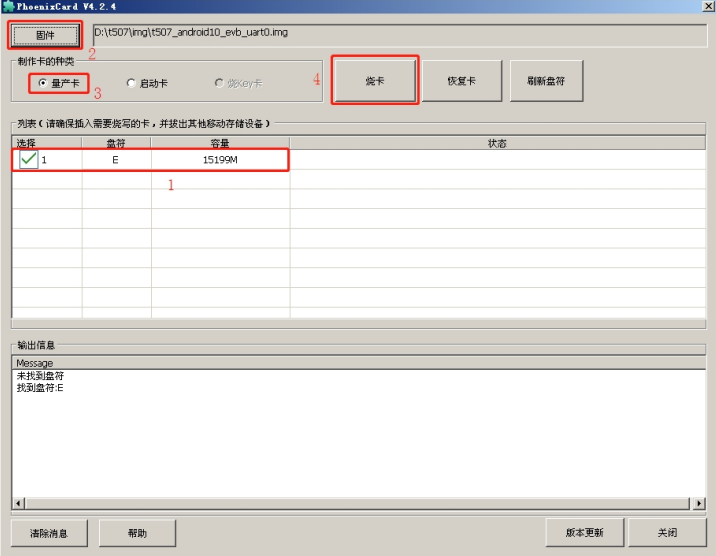
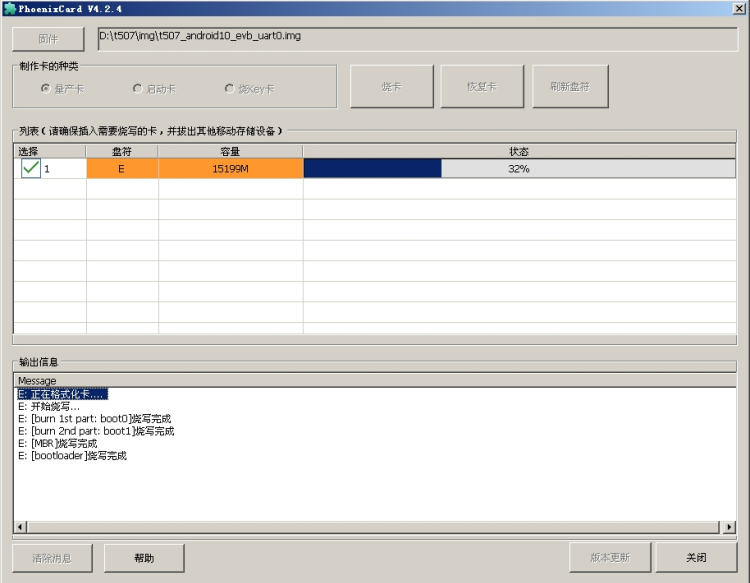
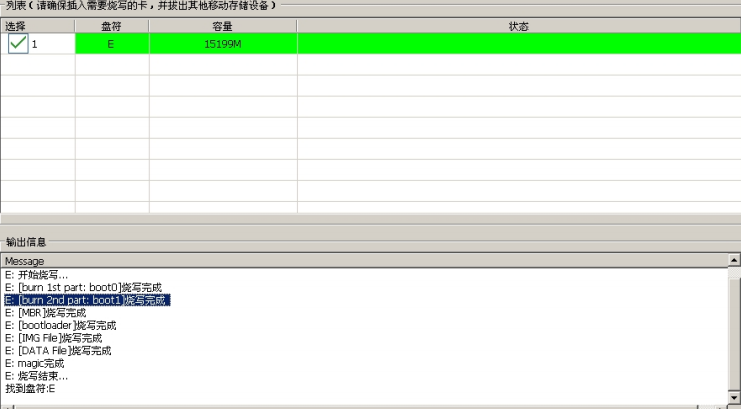
串口调试
连接串口线

Windows平台使用终端
因为在window平台下只是作为测试使用,并没有在上面进行开发,所以搭建过程较简单,只是安装一个串口终端即可。
首先安装SecureCRT,安装结束后,单击SecureCRT.exe,打开SecureCRT,如下图所示:

单击上图中红色框的图标,出现如下图设置框:
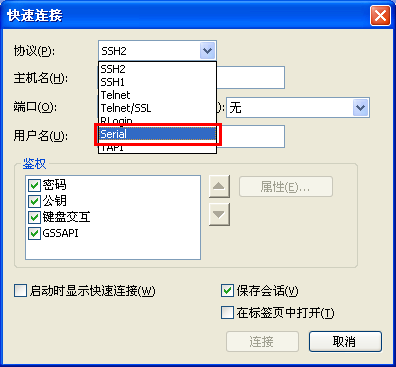
在协议里面选择Serial,出现如下图所示的对话框,详细设置参考下图。
注:端口选项部分根据您的实际使用的端口进行配置,其他选项请一定配置如下图所示。
说明:RTS/CTS一定不能选,否则可能出现串口有输出,没法输入的情况。
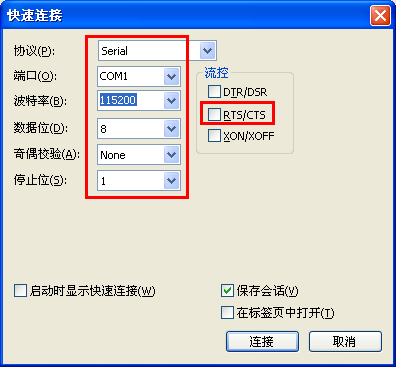
配置完毕后,单击上图的"连接"选项即可连通串口。
说明1:当打开了多个串口工具,并且他们还都使用同一个串口端口,那么肯定会出现后来打开的软件报告端口忙的错误,解决办法:关掉不需要的串口工具。
说明2:在设备管理器中可以查看您的电脑的串口设备名,下图中红色框内的COM3和COM4就是本手册编写者的电脑里面的串口设备名(如果是在下图所示的电脑中设置SecureCRT软件时,请将端口栏设置为COM3或COM4,而不是上图中的COM1了,这里特意用了两台不一样的电脑进行截图加以说明的),下图的COM3和COM4仅供参考,您的电脑的串口名请以实际为准;如果您的电脑没有串口设备,请使用USB转串口,USB转串口后的设备名也是COMn(n的数值以实际为准)。
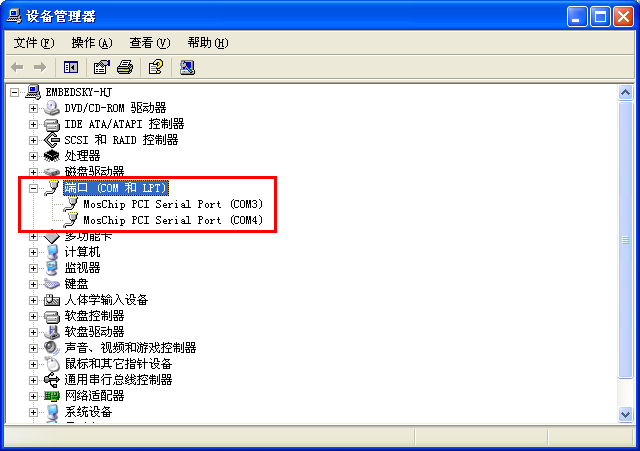
Ubuntu平台使用终端
安装minicom 用户可以通过网络或者直接使用光盘的源码进行安装。使用网络安装需要连接互联网,更为简单方便,推荐使用。
-
安装minicom。
直接在终端执行:#apt-get install minicom即可。
- 配置minicom
安装minicom完成后,输入命令
#minicom -s启动,将出现配置菜单:使用PC键盘的上下键选中serial port setup选项后,用回车键进入串口配置。
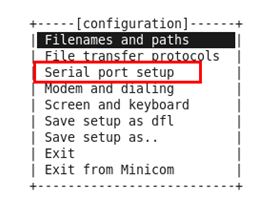
进入串口配置界面,输入A配置串口驱动为/dev/ttyS0(不管在windows中是COMn(n可以是任意数),在虚拟机的Ubuntu下均是ttyS0)后回车,如果是usb转串口设备名应该作用/dev/ttyUSBn(n为数字,视实际而定,一般为0)。输入E配置速率为115200 8N1输入F将Hardware Flow Control设为NO,回车退出。
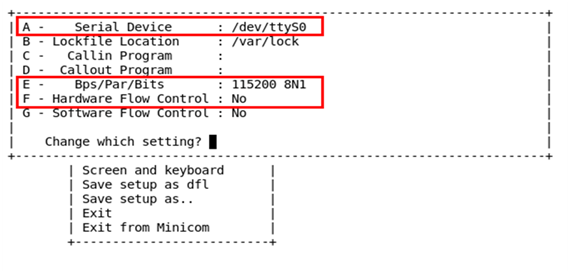
由于使用minicom作为超级终端控制路由器等设备, 而不是控制modem,所以需要修改modem and dialing。
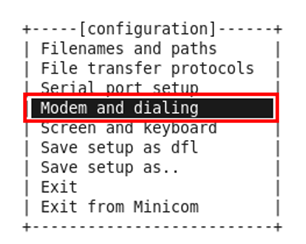
将Modem and dialing配置单中得Init string、 Reset string、Hang-up string设置为空。
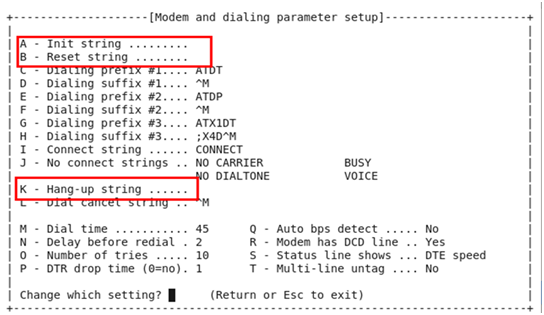
Step6、设置完成后选择Save setup as dfl选项将当前设置保存为默认设置;在配置菜单上选择Save setup as dfl保存配置单(一定要做这一步,否则下次启动minicom时还需要重新配置);选择Exit退出配置并进入minicom的操作界面。
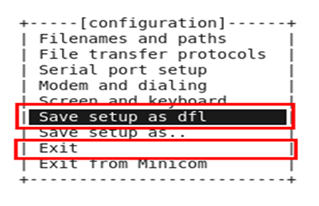
下次需要启动minicom时,在终端中输入minicon后回车即可直接进入。命令minicom是进入串口超级终端画面,而minicom -s是配置minicom的命令。minicom是基于窗口的。要弹出所需功能的窗口,可按下ctrl-a,然后再按各功能键(a-z或A-Z)。先按ctrl-a,再按z,将出现一个帮助窗口,提供了所有命令的简述。
注意:非正常关闭minicom,会在/var/lock下创建几个文件LCK*,这几个文件可能会阻止minicom的运行,将它们删除后即可恢复。
说明1:如果您是在虚拟机中使用minicom,您需要在启动虚拟机中的Ubuntu之前先在您的虚拟机中添加串口设备,然后再启动虚拟机中的Ubuntu。
还需要注意一点:当Windows中使用了串口设备(比如启动了SecureCRT软件,并且已经使用COM3这个串口端口),然后如果在虚拟机中设置的也是COM3这个端口,那么在虚拟机中的Ubuntu启动后,在minicom中是没法使用串口的,只能选择关闭SecureCRT软件,释放COM3,然后虚拟机中的Ubuntu才能够使用该串口。
说明2:输入sudo minicom -D /dev/ttyUSB0可以直接指定USB串口设备。
扩展模块
注:本章节所列模块仅在资源下载的镜像及源码版本上适用,其他版本的源码及源码版本,不予保证功能正常使用,请以各自版本说明为准。
| 模块名称 | linux系统 | android系统 |
|---|---|---|
| USB WIFI AP6212 | OK | OK |
| USB WIFI RTL8723 | - | - |
| USB 4G(N720) | OK | OK |
| 10.1寸高清电容屏 | OK | OK |
搭建编译环境
具体安装编译环境请参考《TQT507环境搭建说明.pdf》
以下是几点重要说明:
1.天嵌教程所使用的是 Ubuntu16.04 64位 操作系统,建议用户保持一致的版本:
https://mirrors.tuna.tsinghua.edu.cn/ubuntu-releases/16.04.7/
下载:ubuntu-16.04.7-desktop-amd64.iso
2.使用天嵌科技提供的脚本安装必备的库和gcc编译器,下载ubuntu_env_install.sh后执行
#./ubuntu_env_install.sh 说明:该脚本主要安装java和32位的库;
注意:若因网络不畅通等原因导致脚本里某些库安装失败,请重新手动执行安装即可。
3.检查版本:
gcc/g++版本是5.4,java的版本openjdk version 1.8.0
# gcc -v
# java -version
# javac -version源码编译指南
源码的编译方法具体请参考《TQT507编译手册.pdf》
以下内容是简要介绍,详细说明建议用户认真查阅文档。
Android源码编译
在资源下载处下载系统源码包TQT507_android.tar.bz2
注:如果是多个分卷压缩包,先解压其为源码包。
注:u-boot,内核,android文件系统全都在同一个压缩包内。
总体来讲,android的编译是:
1.解压源码包。
2.进入到源码相应目录下。
3.执行 build.sh 脚本编译。
在编译之前请先确认系统的环境已经搭建好。具体请查看<安装编译环境章节>
说明:android 编译需要资源比较大,最少为 6G 内存,建议 8G 或以上。硬盘空间不少于 125G。建议 150G 或者以上。br/>
解压源码
注意:解压之前请先对比一下 md5 的值,以免后面解压与编译中浪费不必要的时间。
使用命令:
➜ tar jxvf TQ507_android10_v1.0_R2.0.tar.bz2 -C /说明:解压后 android 文件夹为 android10 源码,longan 为内核与 u-boot 的源码。
注意:android 与 longa 这两个目录要在同级目录下。
注意: android 源码的编译依赖内核与 u-boot,故在编译 android 之前要先对内核与 u-boot 进行成功编译。
说明:涉及到系统编译的有 3 个脚本:

选择配置文件
说明:在 目 录
longan/device/config/chips/t507/configs/evb
下 有 针 对 不 同 板 卡 的 sys_config.fex 与 board.dts ,这两个文件跟
kernel/linux-4.9/arch/arm64/boot/dts/sunxi/sun50iw9*.dts
文件一齐生成最终的 dtb 文件。
这几个是比较重要的设备属性配置文件。
说明:在编译前根据实际情况选择合适的配置。
不同板卡有不同配置,与使用 linux还是android 系统无关。

编译u-boot
在源码目录longan/brandy中可以找到build.sh的编译脚本,系统通过使用此目录下的 build.sh 脚本完成对 u-boot源码的编译,u-boot 使用的源码是 u-boot-2018。
编译时直接执行脚本即可:
➜ cd longan/brandy
➜ ./build.sh 在源码目录 longan/brandy/brandy-2.0/build.sh 中可以找到 build.sh 的编译脚本,系统通过使用此目录下的 build.sh 脚本完成对u-boot 源码的编译,u-boot 使用的源码是 u-boot-2018。
编译时直接执行脚本即可:
➜ ./build.sh -p sun50iw9p1编译完成后镜像会生成在 longan/tools/pack/chips/sun8iw11p1/bin/目录下:

编译内核
(1)选择合适的配置文件
编译时系统会先检测当前内核源码目录下是否存在.config 文件,如果存在,直接使用此配置.config 进行编译,如果不存在,则使用默认配置单。
编译前请使用原厂的配置单配置内核。
(2)配置编译选项
➜ cd longan
➜ ./build.sh config执行后会出现一些选项:
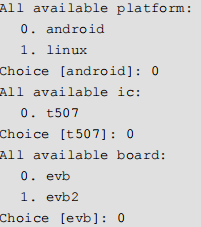
(3)配置内核
➜ cd longan/kernel/linux-4.9
➜ cp config-tq-android-coreA .config注: 随着版本更新,配置单名可能会有不同,以实际发行版本为准
(4)返回 longan目录执行build.sh
➜ cd longan/
➜ ./build.sh编译成功的标志:
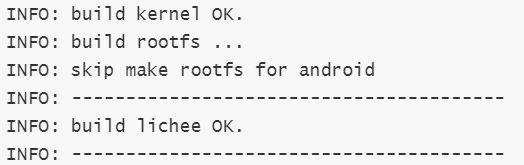
编译文件系统
必须先成功完内核与 u-boot 的编译才可以成功编译文件系统。编译脚本位于 android 目录下。直接执行即可。
➜ ./build.sh成功编译系统后。在目录/longan/tools/pack/下会生成镜像 sun8iw11p1_android_a40-p1_uart0.img。
Linux源码编译
在资源下载处Linux固件源码下载系统源码包TQT507_Linux.tar.bz2,
u-boot,内核,Linux文件系统全都在同一个压缩包内。
总体来讲,Linux的编译是:
1.解压源码包。
2.进入到源码u-boot、内核、文件系统相应目录下。
3.在相应目录下执行 build.sh 脚本编译。
注:在编译之前请先确认系统的环境已经搭建好,具体安装方法见安装编译环境章节。
解压源码
➜ tar jxvf TQ507_linux_v1.0_R2.0.tar.bz2 -C /解压后 longan 含 u-boot,内核,buildroot,qt 等的源码。 涉及到系统编译的有 2 个脚本。
longan/build.sh #用于编译内核,u-boot,文件系统都可以使用这个脚本
longan/brandy/brandy-2.0/build.sh #用于编译 u-boot选择配置文件
在 目 录 longan/device/config/chips/t507/configs/evb 下 有 针 对 不 同 板 卡 的 sys_config.fex 与 board.dts 这 两 文 件 跟 kernel/linux-4.9/arch/arm64/boot/dts/sunxi/sun50iw9*.dts 文件一齐生成最终的 dtb 文件。
在编译前根据实际情况选择合适的配置。不同板卡有不同配置,与使用 linux,android 系统无关。
 执行命令:
执行命令:
➜ cd longan/device/config/chips/t507/configs/evb/
➜ cp board-coreA.dts board.dts #使用 coreA 的配置文件.编译u-boot
系统通过直接在 longan 根目录下执行
➜ cd longan/
➜ ./build.sh brandy编译完成后镜像会生成在 longan/tools/pack/chips/sun8iw11p1/bin/目录下:

编译内核
编译 longan 会自动完成对内核与文件系统(buildroot)的配置,编译。在编译前要先进行 longan 平台方面的配置,按实际需要修改内核、buildroot 配置,然后执行 build.sh 即可。
(1)配置编译选项
➜ cd longan
➜ ./build.sh config执行后会出现一些选项:
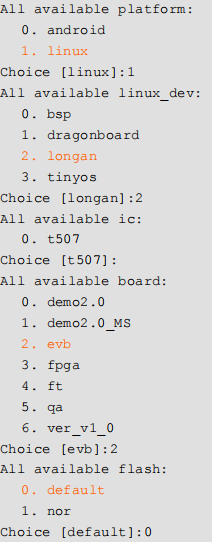
(2)配置内核配置单
使用默认配置单配置内核
进行内核源码目录,直接复制现成的配置单。
➜ cd longan/
➜ cp kernle/linux4.9.10/config-tq-coreA-linux kernle/linux4.9.10/.config
➜ ./build.sh kernel注:若要修改内核配置单,请查看文档的详细介绍。(P31页“1.4.2. 编译内核 (2) 修改内核配置“)
编译成功的标志:
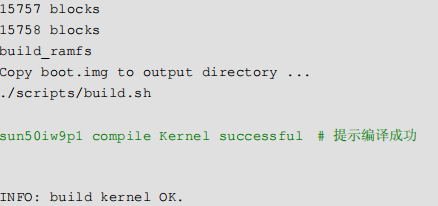
编译buildroot
➜ cd longan
➜ ./build.sh编译成功的标志:
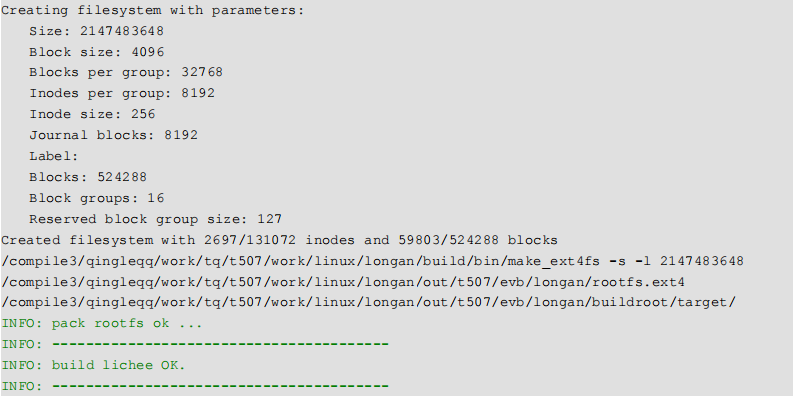
编译qt
解压源码:
➜ cd platform/framework/qt
➜ tar xvf qt-everywhere-src-5.9.0.tar.bz2按照readme.txt里的步骤依次输入以下命令:
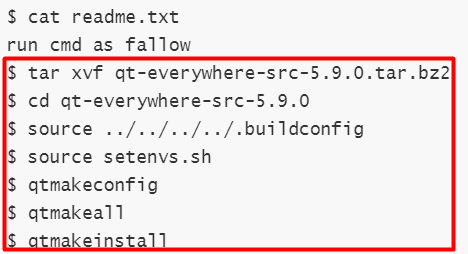
➜ cd qt-everywhere-src-5.9.0
➜ source ../../../../.buildconfig
➜ source setenvs.sh
➜ qtmakeconfig
➜ qtmakeall
➜ qtmakeinstall打包镜像
在longan目录下执行以下命令完成打包
./build.sh pack镜像生成位置:
longan/out/t507_linux_evb_uart0.img
具体编译说明可参考《TQT507编译手册.pdf》
驱动源码简介
Android 源码包和Linux源码包中都分别含有内核源码,uboot 源码,与文件系统源码。
以下的路径都是在相对于内核根目录而言。由于驱动代码牵涉较广,难以将所有文件做到一一讲述,所以以下提及的驱动源码只是相对主要或者是修改频率比较高的文件。
Linux系统的常见驱动对应的源码位置与Android系统所描述的源码位置一样。
| 驱动 | 在内核中的源码位置 | 系统中的设备名称 |
|---|---|---|
| SDHC驱动 | drivers/mmc/host/sunxi-mmc* | /dev/mmcblk* |
| LVDS 驱动 | drivers/video/fbdev/sunxi/disp2/* | /dev/fb* |
| 触摸驱动 | drivers/input/touchscreen/* | dev/input/event* |
| 有线网络驱动 | drivers/net/ethernet/allwinner/* | eth0、eth1 |
| 串口驱动 | drivers/tty/serial/sunxi-uart.c | /dev/ttySAC* |
| 声卡驱动 | sound/soc/sunxi/* | /dev/snd/* |
| I2C/TWI驱动 | drivers/i2c/busses/i2c-sunxi.c | /dev/i2c-* |
| 按键驱动 | drivers/input/keyboard/sunxi-keyboard.c | dev/input/event* |
| 背光驱动 | drivers/vido/sunxi/disp2/disp/disp_sys_intf.c | /sys/class/backlight/* |
| RTC驱动 | drivers/rtc/rtc-pcf8563.c | /dev/rtc0 |
| USB控制驱动 | drivers/usb/sunxi_usb | /dev/sda* |
硬件开发指南
TQT507核心板硬件手册《TQT507核心板硬件手册.pdf》
常用配置
显示分辨率配置
1.LCD与LVDS接口复用,LCD与LVDS的切换通过修改核心板电阻,具体可查看硬件手册。
2.默认使用LVDS 1280_720分辨率。
分辨率的切换可以通过embedsky.ini文件修改环境变量p_fb0参数,将将 embedsky.ini 文件放入普通SD卡(非烧录卡)上电启动自动设置参数写入环境变量embedsky.ini相关配置说明请查看《TQT507常用设置手册.pdf》
功能测试
功能测试查看《TQT507测试手册.pdf》
常见问题解答
FAQ
FAQ详细信息,请查看《TQT507_FAQ》[暂缺]文档,文档总结了使用TQT507系列平台所遇到的部分问题及解决方法,如果查看文档仍未解决问题,请拨打技术支持电话或者发送邮件到技术支持邮箱寻求技术支持。
技术支持说明
天嵌科技致力于高科技产业发展提供技术与服务,为广大客户提供嵌入式技术软硬件开发工具与解决方案,致力于ARM内核系列CPU的开发和应用,提供低功耗、高性价比的嵌入式产品,提供针对性强、量身定制的客户化设计;无论是新设计还是对现有产品的改型设计,我们都会为您提供高品质的开发服务。
由于时间有限,手册难免存在纰漏和错误,诚恳的希望各位读者批评和指正。关于修改的bug,我们会在第一时间在论坛上更新,论坛建有技术支持专区,欢迎大家遇到问题去里面寻找解决方法。还可以通过邮件(support@embedsky.net)与我们联系(为了能够方便跟进记录,请参照邮件落款模板发送邮件)。希望能结识更多的朋友,大家一起共同进步。
- 官方网站:http://www.embedsky.com
- 论坛:http://www.armbbs.net
- 淘宝店铺:https://embedsky.taobao.com
- 技术支持邮件:support@embedsky.net
- 技术支持电话:020-38373101-817或810或814
邮件落款模板
烧写镜像文件版本号:xxx (例如:V2.0_R1.0,版本号在文件名后面有)
使用板卡、系统:xxx (例如:e9 android 4.3)
联系人:xxxxx
联系方式:xxxxx
公司:xxxxxx (例如:天嵌科技、学校等等)
常规技术支持范围
1.使用我司的镜像与开发板。
2.系统或硬件出现问题时(不包含客户自行开发)
资源下载
Android源码
Linux源码
开发板配套工具
出厂烧录镜像合集
开发板配套芯片手册
开发板配套电路图
开发板配套教材集
